TITRE SOUS-TITRE N # Remplacement d images
|
|
|
- Jean-Paul St-Germain
- il y a 7 ans
- Total affichages :
Transcription
1 TITRE SOUS-TITRE N # Titre Sous-titre Date du numéro TAPEZ LE SLOGAN ICI Comment utiliser ce modèle Ce bulletin est créé principalement au moyen de colonnes de texte, de sorte que le texte est automatiquement renvoyé d une colonne { l autre. La fonction Colonnes se trouve sous l onglet Mise en page, dans le groupe Mise en page. Pour des astuces sur la configuration et l utilisation de colonnes de texte, voir plus loin dans ce modèle. Ajout de votre propre contenu Le texte d espace réservé pour plusieurs articles dans ce modèle propose des astuces sur la façon de personnaliser ce bulletin d informations pour l adapter { vos besoins. Pour remplacer le texte d un espace réservé par votre texte, il vous suffit de le sélectionner et de commencer à taper. Remarquez que si le texte d espace réservé que vous remplacez est long, comme dans cet article, la mise en page peut sembler biaisée mais ce n est pas le cas. Le contenu figurant plus bas sur la page est déplacé vers le haut uniquement parce qu il y a moins de contenu lorsque vous commencez à remplacer votre propre texte. Lorsque vous tapez pour ajouter votre texte, le contenu revient automatiquement à sa place. Espaces réservés qui restent lorsque vous ajoutez du texte Les espaces réservés du titre et du sous-titre ne disparaissent pas lorsque vous ajoutez votre propre texte. À l impression, ils ressemblent { du texte normal, mais lorsque vous cliquez dessus, vous pouvez voir le contour bleu et le titre de l espace réservé. La raison pour laquelle ces espaces réservés restent est qu il sont liés { d autres espaces réservés utilisant le même texte. Par conséquent, lorsque vous remplacez le texte des espaces réservés du titre et du sous-titre par votre propre texte, ce dernier est automatiquement inséré dans les espaces réservés correspondants dans les en-têtes et dans la zone de l expéditeur { la dernière page. Remplacement d images Pour remplacer une image dans ce modèle par votre propre image, sélectionnez-la puis, sous l onglet Format des Outils Image, dans le groupe Ajuster, cliquez sur Modifier l image. (Ou, cliquez avec le bouton droit sur une photo pour accéder à la commande Modifier l image.) Les images que vous voyez dans les encadrés, comme celles figurant dans la zone à droite Dans ce numéro, présentent une mise en forme «Aligné sur le texte», de sorte qu elles sont insérées de façon précise dans une marque de paragraphe et peuvent être mises en forme aussi facilement que du texte. Le style de paragraphe personnalisé Photo encadré applique une mise en forme en retrait qui permet d aligner les photos de façon exacte par rapport aux autres contenus de l encadré. Les images qui sont ajustées à du texte dans ce bulletin d informations font appel { des paramètres de texte et de positionnement. Pour apprendre { placer du texte autour d images (fonctionnalité appelée «habillage du texte»), voir plus loin dans ce modèle. DANS CE NUMERO Titre de l article Un saut de colonne est inséré avant et après chaque colonne faisant office d encadré. Pour insérer un saut de colonne, appuyez sur Ctrl+Maj+Entrée. Ou, sous l onglet Mise en page, dans le groupe Mise en page, cliquez sur Sauts de pages, puis cliquez sur Colonne. N de page # Titre de l article Pour afficher les sauts de colonnes, les sauts de sections et les autres marques de mise en forme, sous l onglet Accueil, dans le groupe Paragraphe, cliquez sur l icône de marque de paragraphe. N de page#
2 TITRESOUS-TITRE N # 2 Utilisation de styles Par Nom du style Le corps de texte dans l ensemble des articles de ce modèle utilise le style de paragraphe Normal. Voici quelques-uns des autres styles appliqués dans l ensemble du modèle : Les gros titres d article, comme sur la première page, utilisent le style Titre 1. Les titres orange dans les encadrés et au sein des articles utilisent le style Titre encadré. Les titres de section orange dans les articles utilisent le style Titre 2. Les petits titres d article utilisent le style Titre 3. Le présent style correspond à Liste à puces 2. Le présent style correspond à Liste continue 2. Le texte dans les encadrés utilise le style Texte encadré. Les titres blancs dans le texte orange des tableaux utilisent le style Titre 4. Le titre { l intérieur des tableaux d informations de contact utilise le style Titre 5. Infos de contact est le nom du style de texte gris { l intérieur des petits tableaux d informations de contact. Pour accéder à tous les styles utilisés dans ce modèle, cliquez sur l onglet Accueil, puis sur le groupe Styles. L utilisation de styles vous permet de gagner du temps et d assurer la cohérence de votre document. Pour modifier un style, sous l onglet Accueil, dans le groupe Styles, cliquez avec le bouton droit sur le nom du style à modifier, puis cliquez sur Modifier. Tout contenu auquel le style est appliqué sera automatiquement mis à jour. Une autre façon de modifier un style consiste simplement à personnaliser une instance du style { l endroit où il est appliqué dans le document. Ensuite, sous l onglet Accueil, dans le groupe Style, cliquez avec le bouton droit sur le nom du style, puis cliquez sur Mettre à jour [style] pour correspondre à la sélection. STYLE TITRE 4 Utilisez les petits tableaux figurant dans certains des articles pour mettre en évidence de brèves informations de référence en rapport avec l article, comme des informations de contact ou des dates d événements. TITRE 5 Informations de contact Cette légende d image fait appel au style de paragraphe Légende 2 et figure à l intérieur d une zone de texte pour vous permettre de la déplacer facilement pour accompagner une Utilisation de colonnes Pour configurer un document sous forme de texte organisé en plusieurs colonnes, sous l onglet Mise en page, dans le groupe Mise en page, cliquez sur Colonnes, puis cliquez sur le nombre de colonnes nécessaires. Vous pouvez également cliquer sur Autres colonnes pour spécifier des largeurs de colonne, l espace entre les colonnes ou pour ajouter automatiquement un trait vertical entre les colonnes. Pour changer le nombre de colonnes uniquement pour une partie du document (ou si vous voulez que le texte figure uniquement dans la partie supérieure de la page et qu un nouvel article puisse commencer en dessous, comme illustré dans cette page), insérez un saut de section avant la position à laquelle vous voulez que commence la nouvelle disposition de colonne. Pour cela, sous l onglet Mise en page, dans le groupe Mise en page, cliquez sur Sauts de pages, puis cliquez sur le type de saut de section que vous voulez. Sélectionner un saut de section Lorsque vous modifiez plusieurs types de mises en forme pour seulement une partie du document (comme le format de papier, les marges ou l orientation), le meilleur type de saut de section { utiliser est Page suivante parce qu il démarre automatiquement la nouvelle section sur une nouvelle page. Toutefois, lorsque vous modifiez le nombre de colonnes comme cela pourrait être le cas dans ce bulletin d informations, vous trouverez peut-être plus utile de sélectionner le saut de section Continu. Le saut de section continu (qui a été utilisé quelques fois dans ce modèle) démarre une nouvelle section immédiatement à la suite de la précédente. Par conséquent, vous pouvez par exemple avoir un
3 TITRESOUS-TITRE N # 3 article en trois colonnes suivi d un article en quatre colonnes, sur la même page.
4 TITRESOUS-TITRE N # 4 HEADING 4 Le style Légende 2 permet d ajouter des légendes aux images. Les légendes se trouvent dans des zones de texte pour faciliter leur placement par rapport aux images. Configuration de l encadré Les encadrés dans ce modèle utilisent des tableaux simples à une seule ligne pour les titres en grisé et des graphiques sous forme de thermomètre (illustrés cidessous) pour faciliter l alignement. Conseils de mise en forme Cet article sous forme d espace réservé fournit les astuces suivantes : Ajouter du contenu dans un encadré L ajout de contenu dans une colonne pour créer un encadré n est pas différent de l ajout de texte. Comme indiqué plus haut dans ce modèle, appliquez les styles fournis pour les titres, le texte des encadrés et même les images pour les aligner facilement et rapidement. CHIFFRES CLES 68% Découvrez les «graphiques thermomètre» dans l article { droite. 42% Cras ut blandit diam. Suspendis quis urna semper aliquam. POUR PLUS D INFORMATIONS Abico eum, ille et, conventio obruo duis ullamcorper ut, neo demoveo. Vel reprobo: TITRE 5 Informations de contact Création de «graphiques thermomètre» { l aide de tableaux, comme illustré { gauche Configuration d articles de plusieurs pages Insertion de texte autour d images Ajout de titres d article et de lignes Par Création de graphiques thermomètre dans un encadré Lorsque vous travaillez dans Word 2010 (ou PowerPoint 2010), vous disposez d un contrôle total sur les graphiques Excel 2010 (pour autant qu Excel soit installé sur votre ordinateur). Insérez un graphique dans Word à partir de l onglet Insertion, dans le groupe Illustrations. Les graphiques sont faciles à créer et à utiliser, et sont automatiquement coordonnés avec votre thème de document actif. Toutefois, remarquez dans l encadré { gauche que les «graphiques thermomètre» ont été créés au moyen de tableaux Word à une seule ligne. C est parce qu ils s adaptent automatiquement { l espace étroit sans avoir { supprimer des éléments de graphique. Vous serez également surpris d apprendre qu il est facile de les rendre essentiellement exacts d un point de vue mathématique. Pour utiliser un tableau sous forme de graphique thermomètre, procédez comme suit : 1. Sous l onglet Insertion, dans le groupe Tableaux, cliquez sur Tableau, puis faites glisser le pointeur sur la grille pour sélectionner les deux premières cellules de la première ligne. Cliquez pour insérer un
5 TITRESOUS-TITRE N # 5 tableau se composant de deux cellules et d une ligne. 2. Cliquez dans le tableau, puis, sous l onglet Création des Outils de tableau, dans le groupe Tableau, cliquez sur Propriétés. 3. Sous l onglet Colonnes de la boîte de dialogue Propriétés du tableau, définissez le paramètre Mesurer en sur Pourcentage. Vous pouvez ensuite définir le pourcentage avec une précision d un chiffre après la virgule. Configuration d articles de plusieurs pages Word est conçu pour permettre au texte de passer automatiquement d une page { la suivante. Par conséquent, lorsque vous voulez qu un article continue sur la page suivante, continuez simplement à taper. Dans le cas de cet article d espace réservé, il est séparé en deux contrôles de contenu d espace réservé (un sur cette page et un autre qui commence en haut de la page suivante), de façon à vous permettre de continuer à voir la mise en page de la page suivante pendant que vous commencez à ajouter votre propre texte sur cette page. Comme indiqué à la première page de ce modèle, rappelez-vous que la mise en page peut paraître biaisée lorsque vous remplacez un long extrait du texte d espace réservé en commençant à taper votre propre texte, mais ce n est pas le cas. À mesure que vous ajoutez votre contenu, la mise en page qui suit se déplace automatiquement vers le bas et retourne à sa position. Pour supprimer le deuxième contrôle d espace réservé qui commence immédiatement à la suite de celui-ci, sélectionnez-le simplement, puis appuyez sur une touche quelconque. Vous Examinez l image de la jeune femme figurant dans une colonne de texte à la page précédente. L arrière-plan a été supprimé de cette image pour permettre au texte d entourer directement le sujet. Office 2010 intègre plusieurs outils de mise en forme nouveaux et améliorés dans Word, PowerPoint et Excel. Parmi ceux-ci figure l outil Supprimer l arrière-plan qui vous permet de supprimer des arrière-plan dans vos propres images, comme pour l exemple d image sur la page précédente. pouvez ensuite continuer à taper à partir de cette page et votre texte passe automatiquement sur la page suivante. Insérer du texte autour d images Les photos dans cet article comportant des bordures blanches sont des images «flottantes». C est-à-dire qu elles sont configurées pour que le texte les entoure (et c est pourquoi elles peuvent s étendre sur plusieurs colonnes dans une section { trois colonnes). En outre, comme indiqué plus haut, la photo de la jeune femme dans le corps de cet article est configurée pour permettre l habillage du texte, de sorte que le texte viendra s insérer autour de l image { mesure que vous ajouterez votre propre texte. Pour sélectionner les paramètres d habillage du texte, commencez par sélectionner les images, puis procédez comme suit : 1. Sous l onglet Format des Outils Image, dans le groupe Organiser, cliquez sur Habillage du texte, puis sélectionnez Carré, Rapproché ou Haut et bas, en fonction de la façon dont vous voulez que le texte entoure l image. La configuration par défaut vous conviendra peut-être. Si ce n est pas le cas, passez { la deuxième étape pour accéder aux options de personnalisation. 2. Pour définir une position spécifique ou le comportement d un contrôle (par exemple, le déplacement ou non de l image avec le texte), sous l onglet Format des Outils Image, dans le groupe Organiser, cliquez sur Position, puis cliquez sur Autres options de disposition. Sous l onglet Habillage du texte de la boîte de dialogue Mise en page, vous pouvez définir une distance spécifique entre le l image et le texte. Vous pouvez également spécifier si le texte doit figurer de part et d autre, sur un seul Pour effectuer cette opération dans Word, insérez d abord votre image dans le document (sous l onglet Insertion, cliquez sur Image), puis sélectionnez-la. Ensuite, sous l onglet Format des Outils Image, dans le groupe Ajuster, cliquez sur Supprimer l arrière-plan. La fonction Supprimer l arrière-plan affiche automatiquement ce qu elle pense être le sujet central de l image. Toutefois, il est facile de modifier ce comportement si le résultat immédiat n est pas celui que vous attendiez. côté ou seulement au-dessus et en dessous de l image. Dans l onglet Positionnement de cette boîte de dialogue, vous pouvez définir une position spécifique pour l image dans la page et activer ou désactiver l option permettant { l image de se déplacer avec le texte. Ajout de titres d article, de lignes Par et de barres de séparation Les titres d articles et les lignes Par dans ce bulletin d informations sont créés dans des zones de texte. La raison en est que le texte peut habiller une zone de texte { la manière d une image. De la même façon, les barres de séparation que vous voyez sur les pages comportant plusieurs articles sont des formes configurées pour l habillage du texte. Par conséquent, ces zones de texte et formes peuvent facilement s étendre sur plusieurs colonnes sans avoir à insérer un saut de section ou à modifier le nombre de colonnes pour uniquement cette partie de la page. Lorsque vous sélectionnez une zone de texte ou une forme, sous l onglet Format des Outils de dessin, dans le groupe Organiser, vous disposez des mêmes paramètres pour l habillage et le positionnement du texte que ceux décrits ci-dessus pour l habillage du texte autour d images. Remarquez que, dans la mesure où le texte est configuré pour habiller les barres de séparation orange, votre article glissera peut-être en dessous ou au-dessus d une barre, selon sa longueur. Pour ajuster la position d une forme de barre de séparation de manière à prendre en compte la longueur de vos articles, sélectionnez simplement la forme, puis utilisez les touches de direction haut et bas sur votre clavier pour la déplacer vers la position appropriée. Sous l onglet Suppression de l arrière-plan, cliquez sur Marquer les zones à conserver ou Marquer les zones à supprimer, puis faites glisser le pointeur de la souris dans une ligne au-dessus de la partie de l image que vous voulez ajouter ou supprimer. Une fois vos modifications terminées, cliquez sur Conserver les modifications. POUR PLUS D INFORMATIONS Abico eum, ille et, conventio obruo duis ullamcorper ut, neo demoveo. Vel reprobo: TITRE 5 Informations de contact
6 TITRESOUS-TITRE N # 6 Supprimer des arrière-plan d images
7 TITRESOUS-TITRE N # 7 Titre Lorem Ipsum Dolor EN VILLE Lorem ipsum dolor sit amet, consectetur adipiscing elit. Nullam sed luctus tellus. Pellentesque in dolor sapien, vitae dictum massa. Donec nunc velit, pretium eu pellentesque eget, mollis vel arcu. Etiam et mauris ac augue porttitor pretium. feugiat vitae magna. Etiam sodales consequat nibh, eget rhoncus metus convallis et. Morbi rutrum mollis facilisis. Aenean faucibus sapien erat, eu pharetra arcu. feugiat vitae magna. Nullam pellentesque, est at consectetur interdum, arcu dolor interdum. Nullam at metus erat, in convallis massa. Lorem ipsum dolor sit amet, consectetur adipiscing elit. Nullam sed luctus tellus. Pellentesque in dolor sapien, vitae dictum massa. Donec nunc velit, pretium eu pellentesque eget, mollis vel arcu. Etiam et mauris ac augue porttitor pretium. Aenean vitae lorem dui. Morbi tempus lacinia nisi, vel scelerisque nibh facilisis id. Integer urna tortor, ullamcorper aliquet viverra non, mollis sed dolor. feugiat vitae magna. Etiam sodales consequat nibh, eget rhoncus metus convallis et. Morbi rutrum mollis facilisis. Aenean faucibus sapien erat, eu pharetra arcu. feugiat vitae magna. Nullam pellentesque, est at consectetur interdum, arcu dolor interdum. Nullam at metus erat, in convallis massa. Nullam at metus erat, in convallis massa. Aliquam erat volutpat. Praesent ultrices odio in elit fringilla id Lorem ipsum dolor sit amet, consectetur adipiscing elit. Nullam sed luctus tellus. Pellentesque in dolor sapien, vitae dictum massa. Donec nunc velit, pretium eu pellentesque eget, mollis vel arcu. Etiam et mauris ac augue porttitor pretium. Aenean vitae lorem dui. Morbi tempus lacinia nisi, vel scelerisque nibh facilisis id. Integer urna tortor, ullamcorper aliquet viverra non, mollis sed dolor. feugiat vitae magna. Etiam sodales consequat nibh, eget rhoncus metus convallis et. Morbi rutrum mollis facilisis. Aenean faucibus sapien erat, eu pharetra arcu. Etiam et mauris ac augue porttitor pretium. Nullam at metus erat, in convallis massa. Aliquam erat volutpat. Praesent ultrices odio in elit fringilla id Aliquam tempus aliquam mauris vel dapibus. Lorem Ipsum Nulla semper orci id leo adipiscing at pulvinar ante porta. In quis orci orci, sed pellentesque dui. Aliquam nec cursus augue. Sed est massa, ullamcorper vitae gravida ut. Curabitur pretium eleifend lectus, at faucibus lectus Dolor Sit Amet Nulla semper orci id leo adipiscing at pulvinar ante porta. In quis orci orci, sed pellentesque dui. Aliquam nec cursus augue. Sed est massa, ullamcorper vitae gravida ut. Curabitur pretium eleifend lectus, at faucibus lectus Lorem Ipsum Nulla semper orci id leo adipiscing at pulvinar ante porta. In quis orci orci, sed pellentesque dui. Aliquam nec cursus augue. Sed est massa, ullamcorper vitae gravida ut. Curabitur pretium eleifend lectus, at faucibus lectus
8 TITRESOUS-TITRE N # 8 Titre Lorem Ipsum Lorem ipsum dolor sit amet, consectetur adipiscing elit. Nullam sed luctus tellus. Pellentesque in dolor sapien, vitae dictum massa. Aenean vitae lorem dui. Morbi tempus lacinia nisi, vel scelerisque nibh facilisis id. Integer urna tortor, ullamcorper aliquet viverra non, mollis sed dolor. Donec nunc velit, pretium eu pellentesque eget, mollis vel arcu. feugiat vitae magna. Etiam sodales consequat nibh, eget rhoncus metus convallis et. Morbi rutrum mollis facilisis. Aenean faucibus Morbi tempus lacinia nisi, vel scelerisque nibh facilisis id. Integer urna tortor, ullamcorper aliquet viverra non, mollis sed dolor. Etiam sodales consequat nibh, eget rhoncus metus convallis et. Phasellus dignissim nulla at diam fermentum in sollicitudin sem condimentum. Pellentesque condimentum diam et sem rhoncus semper sed at libero. Aenean condimentum, lorem vel faucibus pellentesque, quam nunc lacinia augue, vel sagittis dolor ipsum vitae velit. Ut feugiat odio ac dolor iaculis consequat. Praesent sed lacus ante. Nullam pretium commodo libero, at congue sapien dignissim a. Cum sociis natoque penatibus et magnis dis parturient montes, nascetur ridiculus mus. In hac habitasse platea dictumst. Vestibulum ante ipsum primis in faucibus orci luctus et ultrices posuere cubilia Curae; Ut fermentum sem non metus faucibus blandit. Sed placerat bibendum fermentum. Titre Sous-titre [Adresse postale] [Ville, code postal] [Destinataire] [Adresse postale] [Ville, code postal]
Avantages et méthode de la bonne gouvernance d'entreprise - le cas pratique des PSF
 Avantages et méthode de la bonne gouvernance d'entreprise - le cas pratique des PSF Agenda Notre objectif Avantages et méthode de la bonne gouvernance d'entreprise - le cas pratique des PSF Vu par Vectis
Avantages et méthode de la bonne gouvernance d'entreprise - le cas pratique des PSF Agenda Notre objectif Avantages et méthode de la bonne gouvernance d'entreprise - le cas pratique des PSF Vu par Vectis
Le Portfolio d une... Marion Bossaton. #Curieuse #Créative #Connectée
 Le Portfolio d une... Marion Bossaton #Curieuse #Créative #Connectée À travers ce book interactif, je souhaite vous faire découvrir mon panel de compétences. J ai eu l occasion de travailler sur des projets
Le Portfolio d une... Marion Bossaton #Curieuse #Créative #Connectée À travers ce book interactif, je souhaite vous faire découvrir mon panel de compétences. J ai eu l occasion de travailler sur des projets
Mise à jour : janvier 2015 POURQUOI ET COMMENT OPTIMISER LES VISUELS
 Mise à jour : janvier 2015 POURQUOI ET COMMENT OPTIMISER LES VISUELS QUI EST MAXIWEB? Maxiweb est une agence digitale pas comme les autres. Un seul objectif : faire de vous le ROI Pôle Consulting Pôle
Mise à jour : janvier 2015 POURQUOI ET COMMENT OPTIMISER LES VISUELS QUI EST MAXIWEB? Maxiweb est une agence digitale pas comme les autres. Un seul objectif : faire de vous le ROI Pôle Consulting Pôle
PLATEFORME GRAPHIQUE INSTITUT DU NOUVEAU MONDE
 PLATEFORME GRAPHIQUE INTRODUCTION 01 Ce guide de normes a pour but d assurer à l Institut du nouveau monde une image uniforme et puissante, de communiquer la cohérence des gestes, des services et des politiques
PLATEFORME GRAPHIQUE INTRODUCTION 01 Ce guide de normes a pour but d assurer à l Institut du nouveau monde une image uniforme et puissante, de communiquer la cohérence des gestes, des services et des politiques
Plateforme publicitaire Entreprendre. Guide de normes
 Plateforme publicitaire Entreprendre Guide de normes 4 mars 2015 Table des matières La typographie... 4 Les unités de mesure... 4 Les images et les messages... 5 La grille de base... 6 Le bloc texte...
Plateforme publicitaire Entreprendre Guide de normes 4 mars 2015 Table des matières La typographie... 4 Les unités de mesure... 4 Les images et les messages... 5 La grille de base... 6 Le bloc texte...
GESTION DES CONNAISSANCES AU GEIPAN
 GESTION DES CONNAISSANCES AU GEIPAN FONDEMENTS DE LA FUTURE PLATEFORME DE GESTION DES CONNAISSANCES ET STRATÉGIE DE TRAVAIL COLLABORATIF DU GEIPAN MICHAEL VAILLANT SYSTÈME DE GESTION DES CONNAISSANCES?
GESTION DES CONNAISSANCES AU GEIPAN FONDEMENTS DE LA FUTURE PLATEFORME DE GESTION DES CONNAISSANCES ET STRATÉGIE DE TRAVAIL COLLABORATIF DU GEIPAN MICHAEL VAILLANT SYSTÈME DE GESTION DES CONNAISSANCES?
- Génération de trafic - Analyse du comportement des visiteurs
 Les Rencontres TIC - Génération de trafic - Analyse du comportement des visiteurs Qui sommes nous? Agence WSI en Franche-Comté WSI est certifié WSI est membre du SEMPO (Search Engine Marketing Professional
Les Rencontres TIC - Génération de trafic - Analyse du comportement des visiteurs Qui sommes nous? Agence WSI en Franche-Comté WSI est certifié WSI est membre du SEMPO (Search Engine Marketing Professional
Qui sommes-nous? Buddyweb est une agence digitale spécialisée dans les projets web et mobiles.
 Présentation 2014 Qui sommes-nous? Buddyweb est une agence digitale spécialisée dans les projets web et mobiles. Nous créons des solutions qui ont un impact positif sur les utilisateurs de nos produits,
Présentation 2014 Qui sommes-nous? Buddyweb est une agence digitale spécialisée dans les projets web et mobiles. Nous créons des solutions qui ont un impact positif sur les utilisateurs de nos produits,
Élaborer une charte graphique. Comment élaborer une charte graphique?
 INFOGRAPHIE MATRICIELLE Élaborer une charte graphique Version 1.0 en date du 19/12/2012 Comment élaborer une charte graphique? Document de formation (Largement inspiré de l excellent tutoriel de Yannick
INFOGRAPHIE MATRICIELLE Élaborer une charte graphique Version 1.0 en date du 19/12/2012 Comment élaborer une charte graphique? Document de formation (Largement inspiré de l excellent tutoriel de Yannick
LA VISION DU BARILLA CENTER FOR FOOD & NUTRITION
 LA VISION DU BARILLA CENTER FOR FOOD & NUTRITION Le Barilla Center for Food & Nutrition (BCFN) est un centre d analyse et d élaboration de projets, caractérisé par une méthode pluridisciplinaire, qui poursuit
LA VISION DU BARILLA CENTER FOR FOOD & NUTRITION Le Barilla Center for Food & Nutrition (BCFN) est un centre d analyse et d élaboration de projets, caractérisé par une méthode pluridisciplinaire, qui poursuit
Tapez le titre de la page «BASTIA ville méditerranéenne», puis allez deux fois à la ligne à l aide de la touche Entrée.
 Créer un site Internet à l aide du logiciel NVU Le logiciel NVU, permet l édition Wysiwyg (What You See, Is What You Get, ce que vous voyez, est ce que vous obtenez ) d un site internet. Vous rédigez le
Créer un site Internet à l aide du logiciel NVU Le logiciel NVU, permet l édition Wysiwyg (What You See, Is What You Get, ce que vous voyez, est ce que vous obtenez ) d un site internet. Vous rédigez le
STUDIO INDEPENDANT DE CREATION GRAPHIQUE BOOK
 STUDIO INDEPENDANT DE CREATION GRAPHIQUE BOOK identite visuelle CREATION print web design illustration & peinture 4 1 RS Com Neuve 2 Identité visuelle : 1_Logotype 2_Carte de visite 3_Décoration véhicule
STUDIO INDEPENDANT DE CREATION GRAPHIQUE BOOK identite visuelle CREATION print web design illustration & peinture 4 1 RS Com Neuve 2 Identité visuelle : 1_Logotype 2_Carte de visite 3_Décoration véhicule
Guide d utilisation 2012
 Guide d utilisation 2012 Tout ce dont vous avez besoin pour bien démarrer REACOM La performance marketing SOMMAIRE Démarrez avec reagiciel Accédez à votre console d administration 4 Gestion internet Aperçu
Guide d utilisation 2012 Tout ce dont vous avez besoin pour bien démarrer REACOM La performance marketing SOMMAIRE Démarrez avec reagiciel Accédez à votre console d administration 4 Gestion internet Aperçu
GUIDE Excel (version débutante) Version 2013
 Table des matières GUIDE Excel (version débutante) Version 2013 1. Créer un nouveau document Excel... 3 2. Modifier un document Excel... 3 3. La fenêtre Excel... 4 4. Les rubans... 4 5. Saisir du texte
Table des matières GUIDE Excel (version débutante) Version 2013 1. Créer un nouveau document Excel... 3 2. Modifier un document Excel... 3 3. La fenêtre Excel... 4 4. Les rubans... 4 5. Saisir du texte
1 CRÉER UN TABLEAU. IADE Outils et Méthodes de gestion de l information
 TP Numéro 2 CRÉER ET MANIPULER DES TABLEAUX (Mise en forme, insertion, suppression, tri...) 1 CRÉER UN TABLEAU 1.1 Présentation Pour organiser et présenter des données sous forme d un tableau, Word propose
TP Numéro 2 CRÉER ET MANIPULER DES TABLEAUX (Mise en forme, insertion, suppression, tri...) 1 CRÉER UN TABLEAU 1.1 Présentation Pour organiser et présenter des données sous forme d un tableau, Word propose
Avant-propos FICHES PRATIQUES EXERCICES DE PRISE EN MAIN CAS PRATIQUES
 Avant-propos Conçu par des pédagogues expérimentés, son originalité est d être à la fois un manuel de formation et un manuel de référence complet présentant les bonnes pratiques d utilisation. FICHES PRATIQUES
Avant-propos Conçu par des pédagogues expérimentés, son originalité est d être à la fois un manuel de formation et un manuel de référence complet présentant les bonnes pratiques d utilisation. FICHES PRATIQUES
portfolio CAMILLE MORIZOT
 portfolio DIGITAL DESIGNER CAMILLE MORIZOT 01 en 2012, de nouvelles technologies font leur apparition, de nouveaux usages en ressortent. plongee dans cet univers digital, ma vie se resume a l utilisation
portfolio DIGITAL DESIGNER CAMILLE MORIZOT 01 en 2012, de nouvelles technologies font leur apparition, de nouveaux usages en ressortent. plongee dans cet univers digital, ma vie se resume a l utilisation
Web Agency. Kevin Papot Christophe De Almeida. Anthony Moysan. Faye Hughes. Thomas Faganello
 Web Agency Anthony Moysan Faye Hughes Kevin Papot Christophe De Almeida Thomas Faganello Sommaire Introduction 3 Qui sommes nous? Une équipe à vos cotés Le blogging 5 Pourquoi? Quelques statistiques 3
Web Agency Anthony Moysan Faye Hughes Kevin Papot Christophe De Almeida Thomas Faganello Sommaire Introduction 3 Qui sommes nous? Une équipe à vos cotés Le blogging 5 Pourquoi? Quelques statistiques 3
Comment insérer une image de fond?
 COMMUNICATION VISUELLE Mise en page à l aide d un traitement de texte Comment insérer une image de fond? Image Plein papier ou au Format utile qu est-ce que cela veut dire? La mise en page d un document
COMMUNICATION VISUELLE Mise en page à l aide d un traitement de texte Comment insérer une image de fond? Image Plein papier ou au Format utile qu est-ce que cela veut dire? La mise en page d un document
Formation tableur niveau 1 (Excel 2013)
 Formation tableur niveau 1 (Excel 2013) L objectif général de cette formation est de repérer les différents éléments de la fenêtre Excel, de réaliser et de mettre en forme un tableau simple en utilisant
Formation tableur niveau 1 (Excel 2013) L objectif général de cette formation est de repérer les différents éléments de la fenêtre Excel, de réaliser et de mettre en forme un tableau simple en utilisant
EXCEL PERFECTIONNEMENT SERVICE INFORMATIQUE. Version 1.0 30/11/05
 EXCEL PERFECTIONNEMENT Version 1.0 30/11/05 SERVICE INFORMATIQUE TABLE DES MATIERES 1RAPPELS...3 1.1RACCOURCIS CLAVIER & SOURIS... 3 1.2NAVIGUER DANS UNE FEUILLE ET UN CLASSEUR... 3 1.3PERSONNALISER LA
EXCEL PERFECTIONNEMENT Version 1.0 30/11/05 SERVICE INFORMATIQUE TABLE DES MATIERES 1RAPPELS...3 1.1RACCOURCIS CLAVIER & SOURIS... 3 1.2NAVIGUER DANS UNE FEUILLE ET UN CLASSEUR... 3 1.3PERSONNALISER LA
GUIDE D UTILISATION DU BACKOFFICE
 GUIDE D UTILISATION DU BACKOFFICE 1. Modifier les pages du site : - Aller dans l onglet «PAGE HTML», puis «Liste des pages HTML» - Pour visualiser votre page, cliquer sur le nom écrit en vert, dans la
GUIDE D UTILISATION DU BACKOFFICE 1. Modifier les pages du site : - Aller dans l onglet «PAGE HTML», puis «Liste des pages HTML» - Pour visualiser votre page, cliquer sur le nom écrit en vert, dans la
«Cachez-moi cette page!»
 «Cachez-moi cette page!» Atelier Pratique 1h30 Hugo Hamon (@hhamon) http://hugohamon.com Qui suis-je? Au menu de cet atelier 1. Introduction 2. Avantages 3. Expiration (Expires & Cache-Control) 4. Validation
«Cachez-moi cette page!» Atelier Pratique 1h30 Hugo Hamon (@hhamon) http://hugohamon.com Qui suis-je? Au menu de cet atelier 1. Introduction 2. Avantages 3. Expiration (Expires & Cache-Control) 4. Validation
Activité 11 : Nuage de points ou diagramme de dispersion
 Activité 11 : Nuage de points ou diagramme de dispersion Un nuage de points, ou diagramme de dispersion, représente des coordonnées dans un plan cartésien. Chaque point dans le plan représente deux quantités.
Activité 11 : Nuage de points ou diagramme de dispersion Un nuage de points, ou diagramme de dispersion, représente des coordonnées dans un plan cartésien. Chaque point dans le plan représente deux quantités.
EXCEL TUTORIEL 2012/2013
 EXCEL TUTORIEL 2012/2013 Excel est un tableur, c est-à-dire un logiciel de gestion de tableaux. Il permet de réaliser des calculs avec des valeurs numériques, mais aussi avec des dates et des textes. Ainsi
EXCEL TUTORIEL 2012/2013 Excel est un tableur, c est-à-dire un logiciel de gestion de tableaux. Il permet de réaliser des calculs avec des valeurs numériques, mais aussi avec des dates et des textes. Ainsi
Débuter avec Excel. Excel 2007-2010
 Débuter avec Excel Excel 2007-2010 Fabienne ROUX Conseils & Formation 10/04/2010 TABLE DES MATIÈRES LE RUBAN 4 LE CLASSEUR 4 RENOMMER LES FEUILLES DU CLASSEUR 4 SUPPRIMER DES FEUILLES D UN CLASSEUR 4 AJOUTER
Débuter avec Excel Excel 2007-2010 Fabienne ROUX Conseils & Formation 10/04/2010 TABLE DES MATIÈRES LE RUBAN 4 LE CLASSEUR 4 RENOMMER LES FEUILLES DU CLASSEUR 4 SUPPRIMER DES FEUILLES D UN CLASSEUR 4 AJOUTER
Choisir le mode d envoi souhaité. Option 1 : Envoyer un SMS à un nombre réduit de numéros (0 10 )
 Ce service permet d effectuer des envois de SMS texte à partir d une source de numéros de GSM (Maroc Telecom, Meditel,INWI ou Etrangers) sous format texte ou sous format Excel. Il est nécessaire au préalable
Ce service permet d effectuer des envois de SMS texte à partir d une source de numéros de GSM (Maroc Telecom, Meditel,INWI ou Etrangers) sous format texte ou sous format Excel. Il est nécessaire au préalable
Utilisation de l outil lié à MBKSTR 9
 Utilisation de l outil lié à MBKSTR 9 Avec MBKSTR, vous disposez d un outil fonctionnant sous Excel (version 97 au minimum) et permettant de faire les études financières suivantes : Aide à la vente avec
Utilisation de l outil lié à MBKSTR 9 Avec MBKSTR, vous disposez d un outil fonctionnant sous Excel (version 97 au minimum) et permettant de faire les études financières suivantes : Aide à la vente avec
WebSMS. Avril 2009. WebSMS Orange Mali - Guide utilisateur
 WebSMS Guide utilisateur Avril 2009 Sommaire 1. Présentation du service WebSMS 2. Connexion au compte WebSMS 3. Envoyer un message 4. Carnet d adresses 5. Messages envoyés 6. Archives 7. Statistiques 8.
WebSMS Guide utilisateur Avril 2009 Sommaire 1. Présentation du service WebSMS 2. Connexion au compte WebSMS 3. Envoyer un message 4. Carnet d adresses 5. Messages envoyés 6. Archives 7. Statistiques 8.
02/2011. charte graphique d arte pour le print
 02/2011 charte graphique d arte pour le print C o r p o r at e d e s i g n P r i n t 5 C H A R T E G R A P H I Q U E 50 PA P E T E R I E D E N T R E P R I S E 78 E X E M P L E S D A P P L I C AT I O N
02/2011 charte graphique d arte pour le print C o r p o r at e d e s i g n P r i n t 5 C H A R T E G R A P H I Q U E 50 PA P E T E R I E D E N T R E P R I S E 78 E X E M P L E S D A P P L I C AT I O N
Prise en main rapide
 Prise en main rapide 4 Dans cette leçon, vous découvrirez les fonctionnalités de création de page web de Dreamweaver et apprendrez à les utiliser dans l espace de travail. Vous apprendrez à : définir un
Prise en main rapide 4 Dans cette leçon, vous découvrirez les fonctionnalités de création de page web de Dreamweaver et apprendrez à les utiliser dans l espace de travail. Vous apprendrez à : définir un
MAILING KOMPOZER... 2 CREEZ UNE PAGE... 2 FORMAT DE LA PAGE... 2 AJOUTER DU TEXTE SUR UNE PAGE... 4
 MAILING Table des matières KOMPOZER... 2 CREEZ UNE PAGE... 2 FORMAT DE LA PAGE... 2 AJOUTER DU TEXTE SUR UNE PAGE... 4 INSERER UNE IMAGE (OU UNE PHOTO) PAS DE COPIER / COLLER... 5 INSERER UN TABLEAU...
MAILING Table des matières KOMPOZER... 2 CREEZ UNE PAGE... 2 FORMAT DE LA PAGE... 2 AJOUTER DU TEXTE SUR UNE PAGE... 4 INSERER UNE IMAGE (OU UNE PHOTO) PAS DE COPIER / COLLER... 5 INSERER UN TABLEAU...
Utilisation de l éditeur.
 Utilisation de l éditeur. Préambule...2 Configuration du navigateur...3 Débloquez les pop-up...5 Mise en évidence du texte...6 Mise en évidence du texte...6 Mise en page du texte...7 Utilisation de tableaux....7
Utilisation de l éditeur. Préambule...2 Configuration du navigateur...3 Débloquez les pop-up...5 Mise en évidence du texte...6 Mise en évidence du texte...6 Mise en page du texte...7 Utilisation de tableaux....7
Création d un site Internet
 Création d un site Internet Weebly.com Johanne Raymond Collège Lionel Groulx, mai 2010 Service du soutien à l enseignement et Plan de réussite Ouvrir un compte sur Weebly... 1 Modifier le modèle... 2 Ajouter
Création d un site Internet Weebly.com Johanne Raymond Collège Lionel Groulx, mai 2010 Service du soutien à l enseignement et Plan de réussite Ouvrir un compte sur Weebly... 1 Modifier le modèle... 2 Ajouter
Parler. DU Rotary. Charte graphique à l usage des Rotariens
 Parler DU Rotary à l usage des Rotariens «le plus bel accomplissement... est le résultat d une parfaite coordination entre le cœur, la tête et les bras.» Paul P. Harris Sommaire Introduction Notre look
Parler DU Rotary à l usage des Rotariens «le plus bel accomplissement... est le résultat d une parfaite coordination entre le cœur, la tête et les bras.» Paul P. Harris Sommaire Introduction Notre look
PARLONS ROTARY. Charte graphique à l usage des Rotariens
 PARLONS ROTARY à l usage des Rotariens «LE PLUS BEL ACCOMPLISSEMENT... EST LE RÉSULTAT D UNE PARFAITE COORDINATION ENTRE LE CŒUR, LA TÊTE ET LES BRAS.» PAUL P. HARRIS Sommaire INTRODUCTION NOTRE LOOK TISSONS
PARLONS ROTARY à l usage des Rotariens «LE PLUS BEL ACCOMPLISSEMENT... EST LE RÉSULTAT D UNE PARFAITE COORDINATION ENTRE LE CŒUR, LA TÊTE ET LES BRAS.» PAUL P. HARRIS Sommaire INTRODUCTION NOTRE LOOK TISSONS
VOCABULAIRE LIÉ AUX ORDINATEURS ET À INTERNET
 VOCABULAIRE LIÉ AUX ORDINATEURS ET À INTERNET Brancher / débrancher l ordinateur de la prise Allumer / éteindre l ordinateur : pour allumer ou éteindre l ordinateur vous devez appuyer sur le bouton On/off
VOCABULAIRE LIÉ AUX ORDINATEURS ET À INTERNET Brancher / débrancher l ordinateur de la prise Allumer / éteindre l ordinateur : pour allumer ou éteindre l ordinateur vous devez appuyer sur le bouton On/off
Création d un formulaire de contact Procédure
 Création d un formulaire de contact Procédure Description : Cette procédure explique en détail la création d un formulaire de contact sur TYPO3. Outil Procédure CMS: TYPO3 Auteur : hemmer.ch SA Extension:
Création d un formulaire de contact Procédure Description : Cette procédure explique en détail la création d un formulaire de contact sur TYPO3. Outil Procédure CMS: TYPO3 Auteur : hemmer.ch SA Extension:
Ecran principal à l ouverture du logiciel
 MANUEL D UTILISATION PLATEFORME SMS Félicitations pour avoir choisi notre plateforme d envoi de SMS. Le logiciel est très simple d utilisation et intuitif. Avec ce logiciel vous êtes libre de créer vos
MANUEL D UTILISATION PLATEFORME SMS Félicitations pour avoir choisi notre plateforme d envoi de SMS. Le logiciel est très simple d utilisation et intuitif. Avec ce logiciel vous êtes libre de créer vos
Utilisation de Sarbacane 3 Sarbacane Software
 Tutorial par Anthony Da Cruz Utilisation de Sarbacane 3 Sarbacane Software Ambiance Soleil 17 Rue Royale 74000, Annecy Sommaire 1. Présentation générale 2. Guide étape par étape 3. Astuces de l éditeur
Tutorial par Anthony Da Cruz Utilisation de Sarbacane 3 Sarbacane Software Ambiance Soleil 17 Rue Royale 74000, Annecy Sommaire 1. Présentation générale 2. Guide étape par étape 3. Astuces de l éditeur
DÉFINITION DE LA NEWSLETTER : OUVERTURE DU LOGITIEL ETARGET
 DÉFINITION DE LA NEWSLETTER : La newsletter est un OUVERTURE document qui DU informe LOGITIEL le ETARGET client sur l'actualité, sur les nouveautés ou sur un sujet particulier. Elle est souvent rédigée
DÉFINITION DE LA NEWSLETTER : La newsletter est un OUVERTURE document qui DU informe LOGITIEL le ETARGET client sur l'actualité, sur les nouveautés ou sur un sujet particulier. Elle est souvent rédigée
Utilisation de l'outil «Open Office TEXTE»
 PRESENTATION / FORMATION Utilisation de l'outil «Open Office TEXTE» Présentation générale : OpenOffice Texte est un traitement de texte assez similaire à celui proposé par Microsoft ; il est d'ailleurs
PRESENTATION / FORMATION Utilisation de l'outil «Open Office TEXTE» Présentation générale : OpenOffice Texte est un traitement de texte assez similaire à celui proposé par Microsoft ; il est d'ailleurs
Créez des étiquettes avec Microsoft Word et Excel (Versions Windows 10 et 11)
 MICROSOFT WORD POUR WINDOWS Créez des étiquettes avec Microsoft Word et Excel (Versions Windows 10 et 11) Imprimer des étiquettes, c est possible avec le couple Microsoft Word et Microsoft Excel. Nous
MICROSOFT WORD POUR WINDOWS Créez des étiquettes avec Microsoft Word et Excel (Versions Windows 10 et 11) Imprimer des étiquettes, c est possible avec le couple Microsoft Word et Microsoft Excel. Nous
Afin d accéder à votre messagerie personnelle, vous devez vous identifier par votre adresse mail et votre mot de passe :
 1 CONNEXION A LA MESSAGERIE ZIMBRA PAR LE WEBMAIL Ecran de connexion à la messagerie Rendez vous dans un premier temps sur la page correspondant à votre espace webmail : http://webmailn.%votrenomdedomaine%
1 CONNEXION A LA MESSAGERIE ZIMBRA PAR LE WEBMAIL Ecran de connexion à la messagerie Rendez vous dans un premier temps sur la page correspondant à votre espace webmail : http://webmailn.%votrenomdedomaine%
Administration du site (Back Office)
 Administration du site (Back Office) A quoi sert une interface d'administration? Une interface d'administration est une composante essentielle de l'infrastructure d'un site internet. Il s'agit d'une interface
Administration du site (Back Office) A quoi sert une interface d'administration? Une interface d'administration est une composante essentielle de l'infrastructure d'un site internet. Il s'agit d'une interface
Séminaire d information MIGRATION WINDOWS 7 ET OFFICE 2010
 Séminaire d information MIGRATION WINDOWS 7 ET OFFICE 2010 Pourquoi migrer vers Office 2010? Pour bénéficier d une meilleure ergonomie Pour faciliter les échanges avec l extérieur Pour profiter de la puissance
Séminaire d information MIGRATION WINDOWS 7 ET OFFICE 2010 Pourquoi migrer vers Office 2010? Pour bénéficier d une meilleure ergonomie Pour faciliter les échanges avec l extérieur Pour profiter de la puissance
Troisième projet Scribus
 Sommaire 1. Réponse à la question du deuxième projet... 2 2. Présentation du projet... 2 2.1. Organiser son travail... 2 3. Réalisation... 2 3.1. Préparation du texte... 2 3.1.1. Les styles «Dys»... 3
Sommaire 1. Réponse à la question du deuxième projet... 2 2. Présentation du projet... 2 2.1. Organiser son travail... 2 3. Réalisation... 2 3.1. Préparation du texte... 2 3.1.1. Les styles «Dys»... 3
Le logiciel de création de site internet IZISPOT est un outil très puissant et qui est assez simple après quelques temps d utilisation.
 1 Le logiciel de création de site internet IZISPOT est un outil très puissant et qui est assez simple après quelques temps d utilisation. Voici un mode opératoire qui vous guidera dans l utilisation de
1 Le logiciel de création de site internet IZISPOT est un outil très puissant et qui est assez simple après quelques temps d utilisation. Voici un mode opératoire qui vous guidera dans l utilisation de
PRISE EN MAIN D UN TABLEUR. Version OPEN OFFICE
 PRISE EN MAIN D UN TABLEUR Version OPEN OFFICE Prise en main d un tableur page 2 1. L utilisation de la souris Pour faire fonctionner un tableur, on utilise le clavier mais aussi la souris. Rappelons,
PRISE EN MAIN D UN TABLEUR Version OPEN OFFICE Prise en main d un tableur page 2 1. L utilisation de la souris Pour faire fonctionner un tableur, on utilise le clavier mais aussi la souris. Rappelons,
Trucs et astuces N o 2.1 COMMENT AJUSTER VOTRE TABLETTE PORTE-CLAVIER
 Trucs et astuces N o 2.1 COMMENT AJUSTER VOTRE TABLETTE PORTE-CLAVIER Vous reconnaissez-vous? Vous avez une tablette porte-clavier et vous savez qu elle est ajustable mais ne savez pas comment faire. Peut-être
Trucs et astuces N o 2.1 COMMENT AJUSTER VOTRE TABLETTE PORTE-CLAVIER Vous reconnaissez-vous? Vous avez une tablette porte-clavier et vous savez qu elle est ajustable mais ne savez pas comment faire. Peut-être
Aide à l Utilisation du site «Mon Monitoring»
 Aide à l Utilisation du site «Mon Monitoring» Mise à jour Aout 2013 Identifiant :... Mot de passe :.. Lorsque vous mettez les colliers aux animaux prenez garde à la petite flèche gravée (colorée en noir
Aide à l Utilisation du site «Mon Monitoring» Mise à jour Aout 2013 Identifiant :... Mot de passe :.. Lorsque vous mettez les colliers aux animaux prenez garde à la petite flèche gravée (colorée en noir
Avertissement : Nos logiciels évoluent rendant parfois les nouvelles versions incompatibles avec les anciennes.
 ENVOI EN NOMBRE DE SMS La version SMS de Ditel vous permet d'envoyer vos SMS de façon automatique. L'importation de vos données se fait directement au format Excel Avertissement : Nos logiciels évoluent
ENVOI EN NOMBRE DE SMS La version SMS de Ditel vous permet d'envoyer vos SMS de façon automatique. L'importation de vos données se fait directement au format Excel Avertissement : Nos logiciels évoluent
GUIDE UTILISATEUR. Guide utilisateur. Logiciel version 7 Documentation version 8
 Guide utilisateur Logiciel version 7 Documentation version 8 1/ Table des matières 2/ Introduction 4 Objectifs 4 Les modes d accès à PostGreen 4 Icônes 5 Messages 5 Préparez vous 6 Installez l imprimante
Guide utilisateur Logiciel version 7 Documentation version 8 1/ Table des matières 2/ Introduction 4 Objectifs 4 Les modes d accès à PostGreen 4 Icônes 5 Messages 5 Préparez vous 6 Installez l imprimante
AGASC / BUREAU INFORMATION JEUNESSE 06700 Saint Laurent du Var Tel : 04.93.07.00.66 bij@agasc.fr www.agasc.fr. Word: Les tableaux.
 Word: Les tableaux Introduction 6 ième partie Il est préférable par moments de présenter de l'information sous forme de tableau. Les instructions qui suivent démontrent comment créer un tableau et comment
Word: Les tableaux Introduction 6 ième partie Il est préférable par moments de présenter de l'information sous forme de tableau. Les instructions qui suivent démontrent comment créer un tableau et comment
Programme d Accès Communautaire / Atelier 4 Initiation à Microsoft Excel PLAN DE COURS 3 MICROSOFT EXCEL 4 LANCER EXCEL 4
 TABLE DES MATIÈRES PLAN DE COURS 3 MICROSOFT EXCEL 4 LANCER EXCEL 4 LE COMPAGNON OFFICE 4 Masquage ou affichage du Compagnon Office 4 Sélection d un autre Compagnon 4 APPRIVOISER EXCEL 5 Exercice no 1
TABLE DES MATIÈRES PLAN DE COURS 3 MICROSOFT EXCEL 4 LANCER EXCEL 4 LE COMPAGNON OFFICE 4 Masquage ou affichage du Compagnon Office 4 Sélection d un autre Compagnon 4 APPRIVOISER EXCEL 5 Exercice no 1
Manuel de mise en page de l intérieur de votre ouvrage
 Manuel de mise en page de l intérieur de votre ouvrage Merci de suivre strictement les recommandations de ce manuel qui a pour but de vous aider à préparer un livre dont la qualité de mise en page est
Manuel de mise en page de l intérieur de votre ouvrage Merci de suivre strictement les recommandations de ce manuel qui a pour but de vous aider à préparer un livre dont la qualité de mise en page est
MODE D EMPLOI DU MODULE D E-COMMERCE
 MODE D EMPLOI DU MODULE D E-COMMERCE Cher client, Merci d entrer avec l équipe de Dakota dans l ère novatrice du commerce par internet. Ce document va vous guider dans les diverses opérations relatives
MODE D EMPLOI DU MODULE D E-COMMERCE Cher client, Merci d entrer avec l équipe de Dakota dans l ère novatrice du commerce par internet. Ce document va vous guider dans les diverses opérations relatives
E-COMMERCE TRANSFORMEZ LES CLICS EN CLIENTS
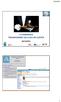 E-COMMERCE TRANSFORMEZ LES CLICS EN CLIENTS 26/10/2011 1 Transformez vos clics en clients! - Concepts clés de l e-commerce Damien Jacob, AWT - Optimiser l existant pour augmenter le taux de conversion.
E-COMMERCE TRANSFORMEZ LES CLICS EN CLIENTS 26/10/2011 1 Transformez vos clics en clients! - Concepts clés de l e-commerce Damien Jacob, AWT - Optimiser l existant pour augmenter le taux de conversion.
Guide d usage pour Word 2007
 Formation TIC Septembre 2012 florian.jacques@etsup.com Guide d usage pour Word 2007 ETSUP 8 villa du Parc Montsouris 75014 PARIS SOMMAIRE Interface... 2 Organiser son espace de travail... 3 La barre d
Formation TIC Septembre 2012 florian.jacques@etsup.com Guide d usage pour Word 2007 ETSUP 8 villa du Parc Montsouris 75014 PARIS SOMMAIRE Interface... 2 Organiser son espace de travail... 3 La barre d
Mon aide mémoire traitement de texte (Microsoft Word)
 . Philippe Ratat Mon aide mémoire traitement de texte (Microsoft Word) Département Ressources, Technologies et Communication Décembre 2006. Sommaire PRÉSENTATION DU DOCUMENT 1 Objectif principal 1 Deux
. Philippe Ratat Mon aide mémoire traitement de texte (Microsoft Word) Département Ressources, Technologies et Communication Décembre 2006. Sommaire PRÉSENTATION DU DOCUMENT 1 Objectif principal 1 Deux
ATHOMEMAGAZINE. Les prix de l immobilier au Luxembourg!
 Les prix de l immobilier au Luxembourg! Madame, Monsieur, Chers agents, Chers clients, Le prochain numéro d athomemagazine sortira pour la fin du mois de mars 2015. Pour cette édition, nous vous proposons
Les prix de l immobilier au Luxembourg! Madame, Monsieur, Chers agents, Chers clients, Le prochain numéro d athomemagazine sortira pour la fin du mois de mars 2015. Pour cette édition, nous vous proposons
COURS BARDON - EXCEL 2010
 COURS BARDON - EXCEL 2010 Sommaire EXCEL 2010 - INTRODUCTION 3 FONDAMENTAUX OFFICE 2010 3 EXCEL 3 1. L ECRAN 3 2. BARRE D ETAT : CALCULS ET MODES D AFFICHAGE 7 3. PARAMETRAGE DU LOGICIEL 7 Chapitre 1 GESTION
COURS BARDON - EXCEL 2010 Sommaire EXCEL 2010 - INTRODUCTION 3 FONDAMENTAUX OFFICE 2010 3 EXCEL 3 1. L ECRAN 3 2. BARRE D ETAT : CALCULS ET MODES D AFFICHAGE 7 3. PARAMETRAGE DU LOGICIEL 7 Chapitre 1 GESTION
GE Measurement & Control. Intecal v10. Logiciel de gestion d'étalonnage
 GE Measurement & Control Intecal v10 Logiciel de gestion d'étalonnage Solution d'étalonnage de GE L'étalonnage est un élément important de la maintenance des procédés d'instrumentation. S'assurer que l'instrumentation
GE Measurement & Control Intecal v10 Logiciel de gestion d'étalonnage Solution d'étalonnage de GE L'étalonnage est un élément important de la maintenance des procédés d'instrumentation. S'assurer que l'instrumentation
Cours pratique Excel. Dans chacune des feuilles, les donnés sont déjà entrées afin de gagner du temps.
 Cours pratique Excel Présentation du classeur cours.xls C est un classeur qui contient 7 feuilles Liste de personnes Calculs simples Solde Listes Auto Relatif Absolu Formats Paye Cours AFM Dans chacune
Cours pratique Excel Présentation du classeur cours.xls C est un classeur qui contient 7 feuilles Liste de personnes Calculs simples Solde Listes Auto Relatif Absolu Formats Paye Cours AFM Dans chacune
INSERER DES OBJETS - LE RUBAN INSERTION... 3 TABLEAUX
 TABLE DES MATIERES Livret Utilisateur Excel 2007 Niveau 2 INSERER DES OBJETS - LE RUBAN INSERTION... 3 TABLEAUX... 4 Les tableaux croisés dynamiques... 4 Création d un tableau croisé... 5 Comparer des
TABLE DES MATIERES Livret Utilisateur Excel 2007 Niveau 2 INSERER DES OBJETS - LE RUBAN INSERTION... 3 TABLEAUX... 4 Les tableaux croisés dynamiques... 4 Création d un tableau croisé... 5 Comparer des
REPUBLIQUE ALGERIENNE DEMOCRATIQUE ET POPULAIRE MINISTERE DE LA FORMATION PROFESSIONNELLE. Microsoft. Excel XP
 IFP Birkhadem Alger Rue des trois frères Djillali 1 REPUBLIQUE ALGERIENNE DEMOCRATIQUE ET POPULAIRE MINISTERE DE LA FORMATION PROFESSIONNELLE INSTITUT DE LA FORMATION PROFESSIONNELLE DE BIRKHADEM Initiation
IFP Birkhadem Alger Rue des trois frères Djillali 1 REPUBLIQUE ALGERIENNE DEMOCRATIQUE ET POPULAIRE MINISTERE DE LA FORMATION PROFESSIONNELLE INSTITUT DE LA FORMATION PROFESSIONNELLE DE BIRKHADEM Initiation
Introduction à Expression Web 2
 Introduction à Expression Web 2 Définitions Expression Web 2 est l éditeur HTML de Microsoft qui répond aux standard dew3c. Lorsque vous démarrez le logiciel Expression Web 2, vous avez le choix de créer
Introduction à Expression Web 2 Définitions Expression Web 2 est l éditeur HTML de Microsoft qui répond aux standard dew3c. Lorsque vous démarrez le logiciel Expression Web 2, vous avez le choix de créer
GUIDE D UTILISATION DE L AGENDA
 Bienvenue sur votre service de messagerie et d agenda Sommaire Authentification...... 2 Mot de passe oublié... 2 Vos messages... 2 Agenda 3 Ecrire un message 8 Instructions... 8 Vos contacts 8 Réglage
Bienvenue sur votre service de messagerie et d agenda Sommaire Authentification...... 2 Mot de passe oublié... 2 Vos messages... 2 Agenda 3 Ecrire un message 8 Instructions... 8 Vos contacts 8 Réglage
Le service de création de site Internet : Mode d emploi. La Création de Site Internet
 Le service de création de site Internet : Mode d emploi Sommaire 1) Comment se connecter à votre interface client? 2) Comment démarrer la création de votre site Internet? 3) Comment gérer les pages de
Le service de création de site Internet : Mode d emploi Sommaire 1) Comment se connecter à votre interface client? 2) Comment démarrer la création de votre site Internet? 3) Comment gérer les pages de
Microsoft Excel 2000 Fonctions avancées
 Microsoft Excel 2000 Fonctions avancées - 2 / 38 - Sommaire : I. MISE EN FORME EVOLUEE...3 A. AFFICHAGE PERSONNALISE...3 B. FUSION...3 C. RETOUR A LA LIGNE...4 D. AFFICHAGES PERSONNALISES...4 E. LES STYLES...6
Microsoft Excel 2000 Fonctions avancées - 2 / 38 - Sommaire : I. MISE EN FORME EVOLUEE...3 A. AFFICHAGE PERSONNALISE...3 B. FUSION...3 C. RETOUR A LA LIGNE...4 D. AFFICHAGES PERSONNALISES...4 E. LES STYLES...6
Note de cours. Introduction à Excel 2007
 Note de cours Introduction à Excel 2007 par Armande Pinette Cégep du Vieux Montréal Excel 2007 Page: 2 de 47 Table des matières Comment aller chercher un document sur CVMVirtuel?... 8 Souris... 8 Clavier
Note de cours Introduction à Excel 2007 par Armande Pinette Cégep du Vieux Montréal Excel 2007 Page: 2 de 47 Table des matières Comment aller chercher un document sur CVMVirtuel?... 8 Souris... 8 Clavier
FICHIERS ET DOSSIERS
 La différence entre fichier et dossier FICHIERS ET DOSSIERS La première notion à acquérir est la différence entre un dossier et un fichier Un dossier est une sorte de classeur dans lequel on range divers
La différence entre fichier et dossier FICHIERS ET DOSSIERS La première notion à acquérir est la différence entre un dossier et un fichier Un dossier est une sorte de classeur dans lequel on range divers
A. Introduction. Chapitre 7
 Chapitre 7 A. Introduction Le concept des listes SharePoint est parfois le plus difficile à appréhender tellement ses applications sont sans limites. Une liste SharePoint est l équivalent d un tableau
Chapitre 7 A. Introduction Le concept des listes SharePoint est parfois le plus difficile à appréhender tellement ses applications sont sans limites. Une liste SharePoint est l équivalent d un tableau
Numérisation. Copieur-imprimante WorkCentre C2424
 Numérisation Ce chapitre contient : «Numérisation de base», page 4-2 «Installation du pilote du scanner», page 4-4 «Réglage des options de numérisation», page 4-5 «Récupération des images», page 4-11 «Gestion
Numérisation Ce chapitre contient : «Numérisation de base», page 4-2 «Installation du pilote du scanner», page 4-4 «Réglage des options de numérisation», page 4-5 «Récupération des images», page 4-11 «Gestion
Utilisation de la Plateforme Office365 et d Oultlook Web App
 Utilisation de la Plateforme Office365 et d Oultlook Web App 1. Sommaire 1. Sommaire... 1 2. Accéder à la messagerie Office 365 en passant par Internet... 2 3. La boîte de réception... 4 3.1. Présentation
Utilisation de la Plateforme Office365 et d Oultlook Web App 1. Sommaire 1. Sommaire... 1 2. Accéder à la messagerie Office 365 en passant par Internet... 2 3. La boîte de réception... 4 3.1. Présentation
Guide d utilisation pour W.access - Client
 1. Inscription en ligne : Guide d utilisation pour W.access - Client Aller à l adresse suivante : http://www.micasf.com; Cliquer sur «Zone Clients» en haut à droite de la page, ensuite sur «OUVREZ VOTRE
1. Inscription en ligne : Guide d utilisation pour W.access - Client Aller à l adresse suivante : http://www.micasf.com; Cliquer sur «Zone Clients» en haut à droite de la page, ensuite sur «OUVREZ VOTRE
Évaluation des compétences. Identification du contenu des évaluations. Septembre 2014
 Identification du contenu des évaluations Septembre 2014 Tous droits réservés : Université de Montréal Direction des ressources humaines Table des matières Excel Base version 2010... 1 Excel intermédiaire
Identification du contenu des évaluations Septembre 2014 Tous droits réservés : Université de Montréal Direction des ressources humaines Table des matières Excel Base version 2010... 1 Excel intermédiaire
Tour d horizon des CMS. Content Management System
 Tour d horizon des CMS Content Management System Qu est ce qu un CMS? C est un Sytème de gestion de contenus Gestion dynamique de contenus en ligne Contenus suivant les standards du web Séparation du contenu,
Tour d horizon des CMS Content Management System Qu est ce qu un CMS? C est un Sytème de gestion de contenus Gestion dynamique de contenus en ligne Contenus suivant les standards du web Séparation du contenu,
Guide d'utilisation. OpenOffice Calc. AUTEUR INITIAL : VINCENT MEUNIER Publié sous licence Creative Commons
 Guide d'utilisation OpenOffice Calc AUTEUR INITIAL : VINCENT MEUNIER Publié sous licence Creative Commons 1 Table des matières Fiche 1 : Présentation de l'interface...3 Fiche 2 : Créer un nouveau classeur...4
Guide d'utilisation OpenOffice Calc AUTEUR INITIAL : VINCENT MEUNIER Publié sous licence Creative Commons 1 Table des matières Fiche 1 : Présentation de l'interface...3 Fiche 2 : Créer un nouveau classeur...4
Saisissez le login et le mot de passe (attention aux minuscules et majuscules) qui vous ont
 I Open Boutique Sommaire : I Open Boutique... 1 Onglet «Saisie des Produits»... 3 Création d'une nouvelle fiche boutique :... 3 Création d'une nouvelle fiche lieux de retraits :... 10 Création d'une nouvelle
I Open Boutique Sommaire : I Open Boutique... 1 Onglet «Saisie des Produits»... 3 Création d'une nouvelle fiche boutique :... 3 Création d'une nouvelle fiche lieux de retraits :... 10 Création d'une nouvelle
PREMIERS PAS AVEC LA
 PREMIERS PAS AVEC LA La borne numérique par BigMat Bienvenue sur la Bi Table des matières La Bi, la Borne Interactive par BigMat Le contexte Le relationnel et la Bi La Bi et l impression La Bi et le scanning
PREMIERS PAS AVEC LA La borne numérique par BigMat Bienvenue sur la Bi Table des matières La Bi, la Borne Interactive par BigMat Le contexte Le relationnel et la Bi La Bi et l impression La Bi et le scanning
Date M.P Libellé Catégorie S.Catégorie Crédit Débit Solde S.B
 Excel : Réalisation d un classeur Compta Saisir les étiquettes Renommer la première feuille Compta Laisser la première ligne vide et sur la deuxième ligne saisir les étiquettes Se placer sur A2 et saisir
Excel : Réalisation d un classeur Compta Saisir les étiquettes Renommer la première feuille Compta Laisser la première ligne vide et sur la deuxième ligne saisir les étiquettes Se placer sur A2 et saisir
Comment les moteurs de recherche voient votre site?
 Optimisation d un site pour le référencement naturel JVWEB Comment les moteurs de recherche voient votre site? 2 Comment les moteurs de recherche voient votre site? 3 1. Le référencement naturel aujourd
Optimisation d un site pour le référencement naturel JVWEB Comment les moteurs de recherche voient votre site? 2 Comment les moteurs de recherche voient votre site? 3 1. Le référencement naturel aujourd
Cours Excel : les bases (bases, texte)
 Cours Excel : les bases (bases, texte) La leçon 1 est une leçon de base qui vous permettra de débuter avec Excel, elle sera fort utile pour les prochaines leçons. Remarque : à chaque fois qu il est demandé
Cours Excel : les bases (bases, texte) La leçon 1 est une leçon de base qui vous permettra de débuter avec Excel, elle sera fort utile pour les prochaines leçons. Remarque : à chaque fois qu il est demandé
Support de formation Notebook
 Support de formation Notebook Guide de l utilisateur du tableau interactif SMART Board Table des matières Le Tableau Blanc Interactif... 1 Comprendre le fonctionnement du TBI... 1 Utiliser le plumier
Support de formation Notebook Guide de l utilisateur du tableau interactif SMART Board Table des matières Le Tableau Blanc Interactif... 1 Comprendre le fonctionnement du TBI... 1 Utiliser le plumier
SOMMAIRE. 1. Connexion à la messagerie Zimbra 4 1.1.Pré-requis 4 1.2.Ecran de connexion à la messagerie 4
 Messagerie Zimbra version 7 Prise en main Nadège HARDY-VIDAL 2 septembre 20 SOMMAIRE. Connexion à la messagerie Zimbra 4..Pré-requis 4.2.Ecran de connexion à la messagerie 4 2. Présentation générale de
Messagerie Zimbra version 7 Prise en main Nadège HARDY-VIDAL 2 septembre 20 SOMMAIRE. Connexion à la messagerie Zimbra 4..Pré-requis 4.2.Ecran de connexion à la messagerie 4 2. Présentation générale de
UTILISER LA MESSAGERIE
 UTILISER LA MESSAGERIE OUTLOOK OU WINDOWS MAIL PRESENTATION DE LA MESSAGERIE CONDITIONS POUR UTILISER LE COURRIER ELECTRONIQUE Pour envoyer un courrier sur un PC il faut un programme ou un service de messagerie.
UTILISER LA MESSAGERIE OUTLOOK OU WINDOWS MAIL PRESENTATION DE LA MESSAGERIE CONDITIONS POUR UTILISER LE COURRIER ELECTRONIQUE Pour envoyer un courrier sur un PC il faut un programme ou un service de messagerie.
à l édition de textes
 Introduction à l édition de textes Introduction Le traitement de texte consiste en la création et la modification de textes (appelés aussi documents) à l'aide d'un ordinateur. Les premiers logiciels de
Introduction à l édition de textes Introduction Le traitement de texte consiste en la création et la modification de textes (appelés aussi documents) à l'aide d'un ordinateur. Les premiers logiciels de
KompoZer. Composition du site : _ une page d'accueil : index.html. _ une page pour la théorie : theorie.html. _ une page pour les photos : photos.
 KompoZer Créer un site «simple» Composition du site : _ une page d'accueil : index.html _ une page pour la théorie : theorie.html _ une page pour les photos : photos.html _ une page avec la galerie : galerie.html
KompoZer Créer un site «simple» Composition du site : _ une page d'accueil : index.html _ une page pour la théorie : theorie.html _ une page pour les photos : photos.html _ une page avec la galerie : galerie.html
Guide de rapports ADT Sélecte
 Guide de rapports ADT Sélecte ADT Sélecte est un service qui permet à nos clients de requêter, ou planifier, leurs propres rapports. De la page de réception ADT Sélecte, cliquez sur Ouvrir une session
Guide de rapports ADT Sélecte ADT Sélecte est un service qui permet à nos clients de requêter, ou planifier, leurs propres rapports. De la page de réception ADT Sélecte, cliquez sur Ouvrir une session
12 Tableaux croisés dynamiques
 12 Le tableau croisé dynamique est l un des meilleurs outils de synthèse que propose Excel. Ne vous laissez pas intimidé par ce nom barbare et surtout, oubliez les inconvénients et les lourdeurs des précédentes
12 Le tableau croisé dynamique est l un des meilleurs outils de synthèse que propose Excel. Ne vous laissez pas intimidé par ce nom barbare et surtout, oubliez les inconvénients et les lourdeurs des précédentes
Comment utiliser FileMaker Pro avec Microsoft Office
 Guide d utilisation Comment utiliser FileMaker Pro avec Microsoft Office Comment utiliser FileMaker Pro et Microsoft Office page 1 Table des matières Introduction... 3 Avant de commencer... 4 Partage de
Guide d utilisation Comment utiliser FileMaker Pro avec Microsoft Office Comment utiliser FileMaker Pro et Microsoft Office page 1 Table des matières Introduction... 3 Avant de commencer... 4 Partage de
Nouveautés dans Excel 2013
 1 Nouveautés dans Excel 2013 Nouvelle interface de démarrage La nouvelle page d accueil est la première chose qui interpelle lors de l ouverture d Excel. 1 3 2 5 4 Figure 1.1 Nouvelle page d accueil lors
1 Nouveautés dans Excel 2013 Nouvelle interface de démarrage La nouvelle page d accueil est la première chose qui interpelle lors de l ouverture d Excel. 1 3 2 5 4 Figure 1.1 Nouvelle page d accueil lors
Infolettre #18 : Les graphiques avec Excel 2010
 Infolettre #18 : Les graphiques avec Excel 2010 Table des matières Introduction... 1 Hourra! Le retour du double-clic... 1 Modifier le graphique... 4 Onglet Création... 4 L onglet Disposition... 7 Onglet
Infolettre #18 : Les graphiques avec Excel 2010 Table des matières Introduction... 1 Hourra! Le retour du double-clic... 1 Modifier le graphique... 4 Onglet Création... 4 L onglet Disposition... 7 Onglet
MAÎTRISE DE L ENVIRONNEMENT WINDOWS VISTA
 MAÎTRISE DE L ENVIRONNEMENT WINDOWS VISTA OBJECTIFS : manipuler les fenêtres et l environnement Windows, gérer ses fichiers et dossiers, lancer les applications bureautiques présentes sur son poste. PUBLIC
MAÎTRISE DE L ENVIRONNEMENT WINDOWS VISTA OBJECTIFS : manipuler les fenêtres et l environnement Windows, gérer ses fichiers et dossiers, lancer les applications bureautiques présentes sur son poste. PUBLIC
La Clé informatique. Formation Excel XP Aide-mémoire
 La Clé informatique Formation Excel XP Aide-mémoire Septembre 2005 Table des matières Qu est-ce que le logiciel Microsoft Excel?... 3 Classeur... 4 Cellule... 5 Barre d outil dans Excel...6 Fonctions habituelles
La Clé informatique Formation Excel XP Aide-mémoire Septembre 2005 Table des matières Qu est-ce que le logiciel Microsoft Excel?... 3 Classeur... 4 Cellule... 5 Barre d outil dans Excel...6 Fonctions habituelles
Encore plus de widgets et de conteneurs
 14 Encore plus de widgets et de conteneurs Nous avons déjà présenté un certain nombre de widgets et de conteneurs, et ce chapitre sera le dernier qui leur sera exclusivement consacré : il présente plusieurs
14 Encore plus de widgets et de conteneurs Nous avons déjà présenté un certain nombre de widgets et de conteneurs, et ce chapitre sera le dernier qui leur sera exclusivement consacré : il présente plusieurs
Créer vos données sources avec OpenOffice, adieu Excel
 Créer vos données sources avec OpenOffice, adieu Excel Par Benoît Sauvé, enseignant CFP de Verdun Vous pouvez créer vos données sources manuellements en les saisissant dans un programme comme OpenOffice
Créer vos données sources avec OpenOffice, adieu Excel Par Benoît Sauvé, enseignant CFP de Verdun Vous pouvez créer vos données sources manuellements en les saisissant dans un programme comme OpenOffice
